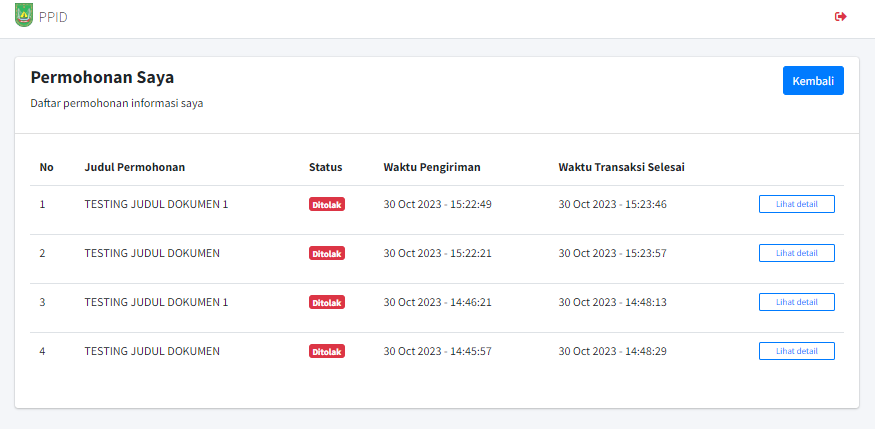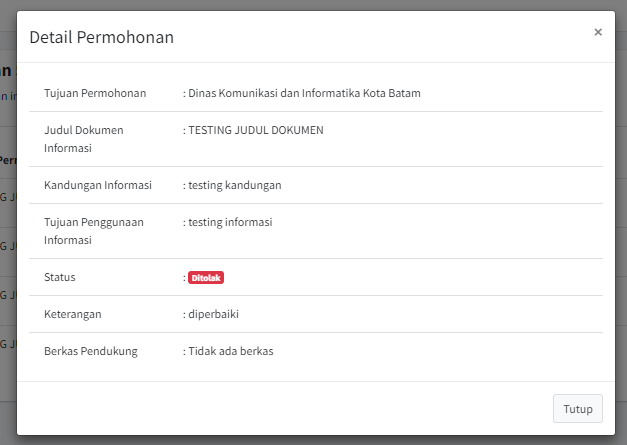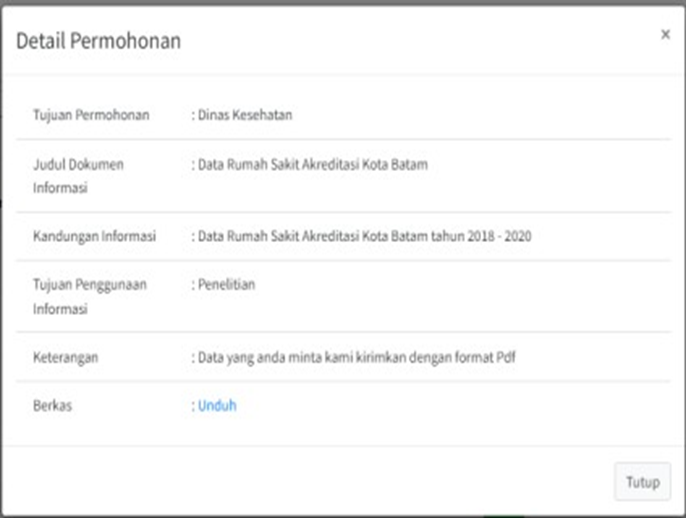Berikut tata cara penggunaan aplikasi PPID :
- Untuk masuk ke aplikasi PPID pemohon bisa mengakse ( https://ppid.batam.go.id/web/ )
dibawah ini adalah tampilan setelah mengaksesurl PPID, di tampilan tersebut terdapat berbagai menu seperti , Tentang PPID , Dasar Hukum, Dokumen yang dikecualikan, dan User Guide aplikasi PPID, Jika pemohon ingin mengajukan permohonan bisa mengklik Login
2. Setelah mengklik login maka pemohon akan di direct ke tampilan oten seperti sebelah kanan dimana oten ini adalah pintu ke 2 sebelum masuk ke aplikasi PPID, jika pemohon sudah memiliki akses maka user bisa langsung memasukkan username dan password yang sudah didaftarkan bisa lanjut ke petunjuk ke no 4 dan bisa melewati langkah berikut ini, jika pemohon belum memiliki akses pemohon bisa buat akun terlebih dahulu dengan mengklik buat akun yang ada di bawah, kemudian muncul tampilan seperti di bawah kiri masukkan email yang aktif kemudian klik daftar
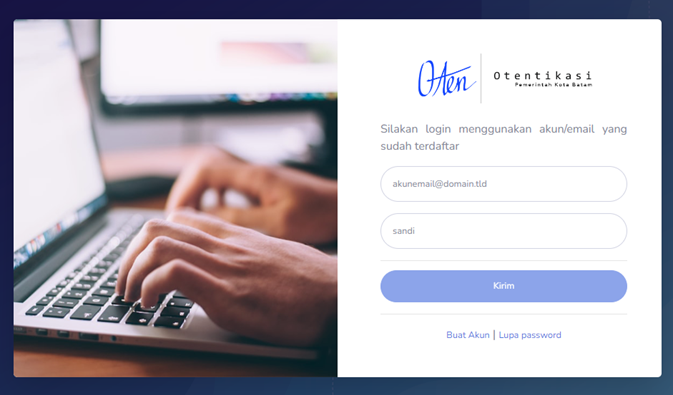
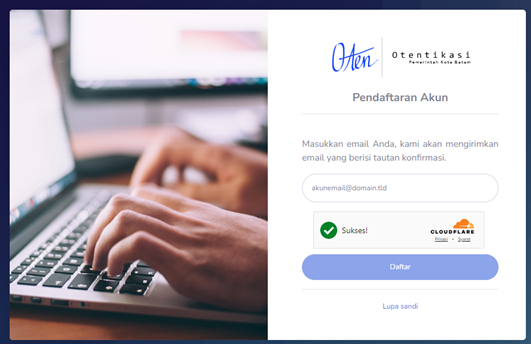
3. Setelah klik daftar maka anda bisa mengecek email yang telah di daftarkan sebelumnya, berikut tampilan email no 1 yang masuk klik setuju dan lanjutkan kemudian akan kedirect ke oten kembali gambar seperti no 2 , klik setuju dan lanjutkan , silahkan cek kembali email nya untuk mendapatkan username password , tampilan email seperti no 3 , maka akun anda sudah aktif dan anda bisa masuk ke aplikasi PPID dengan login menggunakan username password yang terkirim di email yang didaftarkan
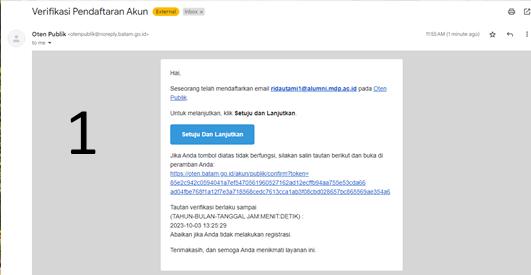
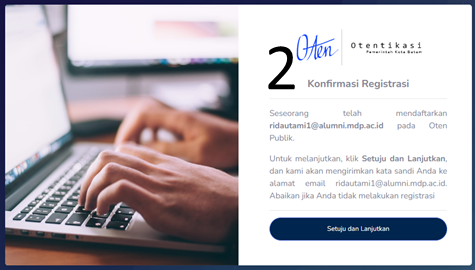
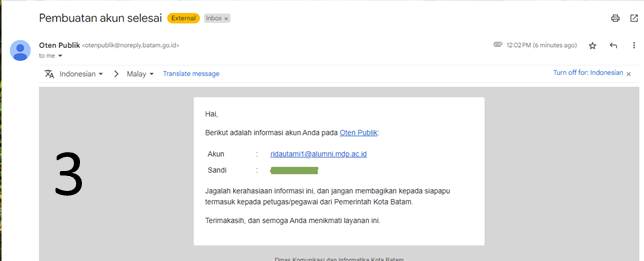
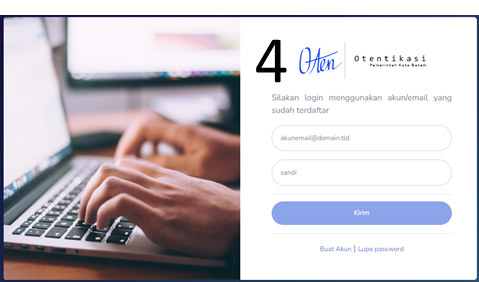
4. REGISTRASI AKUN
Untuk dapat memiliki akun, pemohon diharuskan melakukan pengisian data pada menu registrasi akun, pemohon diminta untuk mengisi beberapa data sebagai berikut :
a. Nama lengkap (maksimal pengisian 50 karakter);
b. NIK (diwajibkan 16 karakter dan harus Angka);
c. Alamat (maksimal 50 karakter;)
d. Pilih Provinsi, Kabupaten/Kota, Kecamatan dan Kelurahan, sesuai dengan KTP atau domisili terakhir ;
e. Nomor HP (ketentuan minimal 8 sampai dengan
f. karakter);
g. Upload foto profil pemohon (Swafoto memegang KTP);
h. Upload KTP (KTP yang sama dengan point nomor 6 diatas).
Setelah selesai pengisian, data akan disimpan dan dialihkan pada dashboard akun.
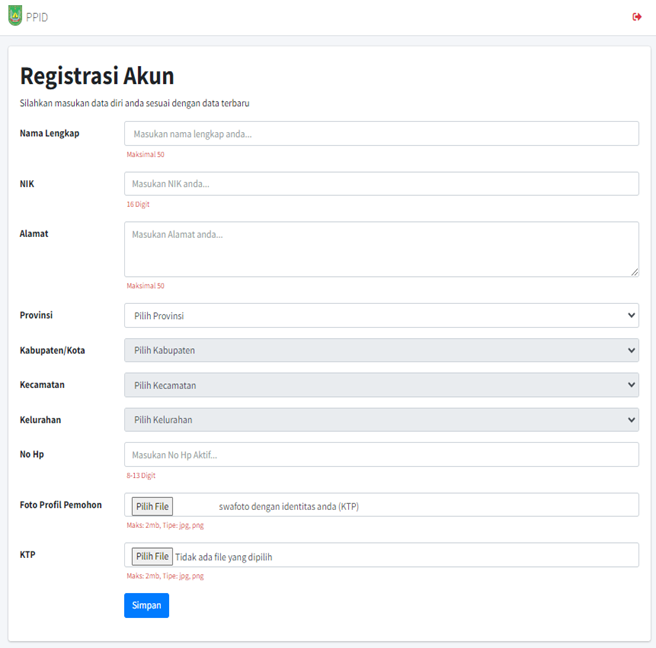
5. DASHBOARD PEMOHON
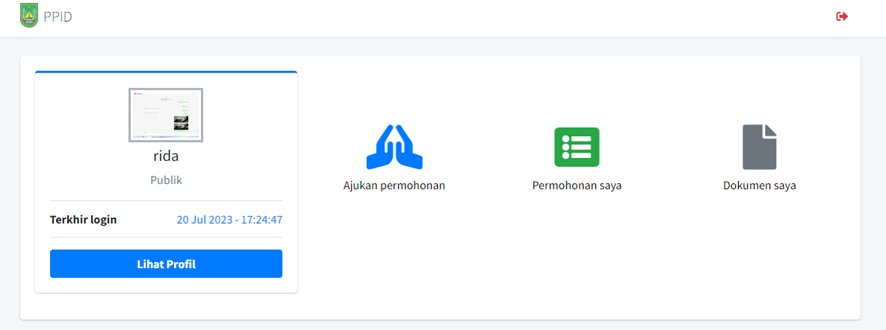
Berikut adalah tampilan dashboard akun terdapat 3 menu, antara lain :
a. Lihat profil (dimana pemohon bisa mengedit data profil);
b. Ajukan permohonan(pemohon bisa mengajukan permohonan permontaan informasi ke instansi pemerintah yang dituju);
c. Permohonan saya (seluruh permohonan yang telah dibuat pemohon masuk kedalam menu permohonan saya.
6. EDIT PROFIL
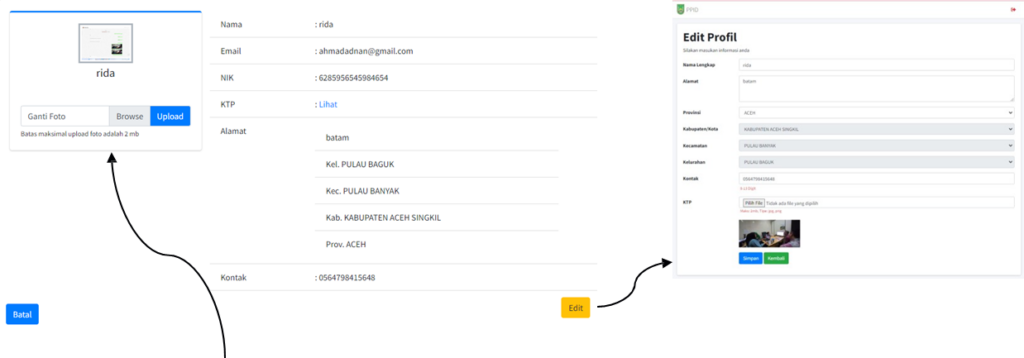

7. AJUKAN PERMOHONAN
Pada ajukan permohonan pemohon bisa mengisi 4 field dibawah antara lain :
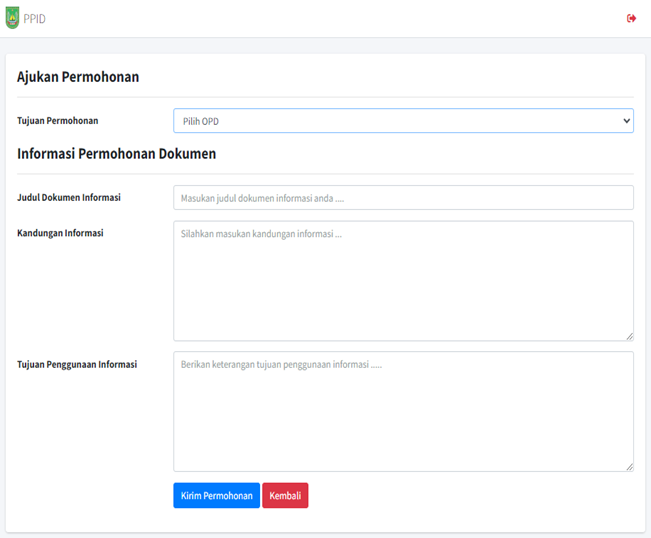
b. Judul dokumen informasi dimana pemohon bisa mengisikan judul dokumen apa yang ingin diajukan
c. Kandungan informasi dimana pemohon bisa mengisi detail permohonan yang diajukan Tujuan penggunaan informasi
d. Tujuan penggunaan informasi , pemohon bisa mengisi keterang kenapa dokumen tersebut di perlukan
8. PERMOHONAN SAYA